Как сделать репост в историях Инстаграма – пошаговая инструкция
Раздел Историй в Инстаграме* поражает множеством возможностей. Среди них есть функции, без которых SMM-щик как без рук. Поговорим о простой, но эффективной: как поделиться сторис в Инстаграме*, разместить там анонс IGTV или поста.
Разберемся, что именно можно репостнуть в свои сторис:
- чужие сторис, на которых вы отмечены;
- посты из вашей ленты;
- посты из чужой ленты;
- видео из раздела IGTV – из своего или чужого аккаунта (предпросмотр 15 секунд).
Посмотрим, как это работает.
Как сделать репост сторис в Инстаграме*, на которой вы отмечены
Когда ваш аккаунт отмечают в сторис, в личные сообщения приходит уведомление об отметке. Оно также содержит активную ссылку «Дополнить Историю», по которой нужно перейти.
Как сделать репост сторис в Инстаграме*: шаги первый и второйОткроется стандартное окно редактирования Историй. При желании можно будет добавить ссылку (доступно для аккаунтов, на которых подписано более 10 000 человек), стикеры, текст и фильтры.
Далее отправьте публикацию в свои сторис. Готово — вы восхитительны!
Как сделать репост видео или фото из вашей ленты в сторис
Чтобы поделиться в сторис своей или чужой публикацией, нажмите на значок самолета под постом и выберите «Добавить публикацию в вашу Историю». Откроется страница редактирования сторис, на которой вы сможете добавить ссылку, наклейки и прочее.
Поделитесь публикацией в своей Истории и наслаждайтесьКстати, если не хотите, чтобы ваши сторис репостили все подряд, отключите эту функцию в настройках.
Найдите Истории в разделе «Конфиденциальность», управление репостами тамКак сделать репост видео из раздела IGTV в свою Историю
Здесь тот же принцип, что и для постов. Если вы хотите поделиться, например, крутым прямым эфиром, начните просмотр в разделе IGTV у проводившего его блогера, нажмите самолет под видео и выберите «Добавить видео в свою Историю».
Опубликуйте с своей Истории с какой-нибудь побуждающей к просмотру надписьюРепост через SMMplanner
Тем, кто любит работать с компьютера, сервис отложенного постинга SMMplanner дает возможность делать репосты постов в Истории любых ваших аккаунтов в Инстаграме*.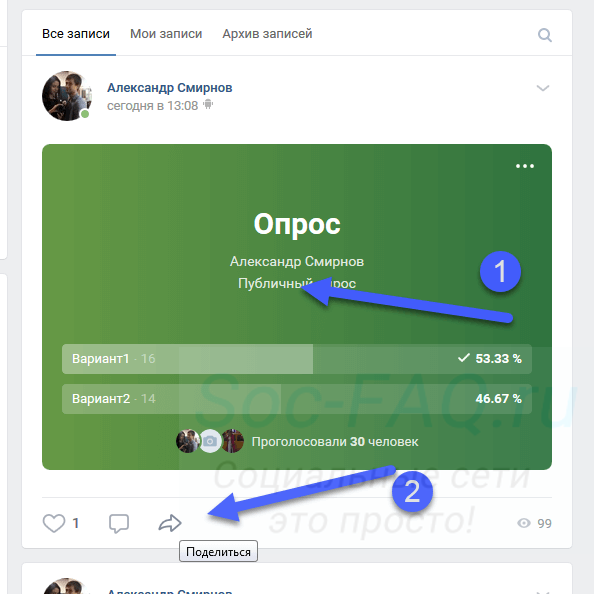
Перейдите во вкладку «Стикеры» и выберите стикер «Пост»Открылись публикации вашего аккаунта, выберите нужнуюГотово. Расположите главную картинку поста и опубликуйтеЕсли выбрать проект, где несколько аккаунтов, то вы сможете анонсировать пост одного аккаунта в Истории другого.
Подробнее про отложенный постинг Историй с крутым оформлением читайте в статье «Конструктор отложенных Инстаграм* Историй от SMMplanner».
Репосты в Инстаграме* – полезная функция для эффективной работы над контентом аккаунта:
- С помощью репостов публикаций в Историях вы можете анонсировать новые посты. Рекомендуем делать это сразу или через 4 часа после выхода поста. Все, кто пропустил появление публикации в ленте, увидят анонс в сторис. Используйте цепляющие заголовки, чтобы заинтересовать пользователей.

- С помощью репостов с вашими отметками вы можете стимулировать активность подписчиков и генерировать пользовательский контент. Используйте социальные доказательства для повышения доверия к вашим продуктам или услугам у подписчиков.
- Анонсируя видео из IGTV, вы способствуете росту просмотров ролика. Если число просмотров вырастет значительно, видео продвинется и будет в ленте рекомендованного, что также повысит охваты.
Статья обновлена. Первая публикация: 3 октября 2018 года
Истории, Посты, Фото и Видео
Репост в социальной сети Instagram — возможность поделиться историей, фотографией и другими публикациями со своими друзьями и подписчиками. Такая функция полезна, когда хочется обсудить ту или иную тему поста или просто продемонстрировать чужую информацию на своей странице.
MUSTHAVE-сервисы для вашего Instagram!
TapLike — продвижение Instagram.
Instahero — моментальная очистка Instagram-аккаунта от ботов! Сделай анализ профиля бесплатно!
Начнем с репостов сторис
Очистка Инстаграма от спама, ботов, магазинов, мертвых аккаунтов. Подключите сервис SpamGuard и улучшите вовлечение подписчиков. Попробуйте бесплатно!
Такая функция появилась совсем недавно, но уже набрала большую популярность. Удалось это за счет большого спроса на репост посторонних историй. Чужая сторис появится в размытой рамке в ленте человека, который выполнил репост. Но многие пользователи Инстаграм, которые недавно зарегистрированы в социальной сети, могут не знать, что такое Stories.
Что такое сторис, где находятся?
Stories – это специальная функция в социальной сети Instagram, которая дает возможность записать, а затем выложить короткое видео к себе на страницу в специальном поле (об этом ниже). Главная особенность этой функции заключается в том, что истории не хранятся на странице все время, пока их не удалит владелец. Наоборот, сторис автоматически удаляются ровно через сутки с момента публикации.
Главная особенность этой функции заключается в том, что истории не хранятся на странице все время, пока их не удалит владелец. Наоборот, сторис автоматически удаляются ровно через сутки с момента публикации.
Найти и посмотреть их достаточно просто. Нужно перейти на самый верх ленты. В верхней части экрана и будут находиться истории. Сама запись выполнена в форме круга, на котором изображен человек, выложивший данную сторис. Нужно только кликнуть по аватарке человека и на экране откроется Stories.
Если вас отметили…
Если в истории вас отметили, то сделать ее репост проще всего. Но у многих может возникнуть вопрос: как узнать, что меня отметили в сторис. Обычно, если такое произошло, то человеку, которого отметили, приходит уведомление, которое информирует его об этом.
Прямо возле уведомления можно найти надпись «Добавить это в историю». Достаточно кликнуть по этой кнопке и выбранная история появится в ленте. Если же вы желаете поделиться историей с конкретным человеком, то нужно кликнуть по значку, который напоминает бумажный самолетик, а затем выбрать человека, которому необходимо отправить сторис.
Репост чужой истории
Под фразой «чужая история» подразумевается та сторис, в которой человек, желающий репостнуть, не отмечен. В таком случае нужно также кликнуть на кнопку, похожую на бумажный самолетик, а затем выбрать человека, с которым есть желание поделиться сторис. Если необходимо добавить ее на свою страницу, то после клика по самолетику следует нажать на «Добавить».
Репосты постов
Пост – это любая фотография, видео, какой-либо текст и все остальное. Самая главная задача поста – привлечь как можно больше внимание. Репосты, как и лайки с комментариями, позволяют оценить, насколько интересен тот или иной пост. Сделать репост поста можно себе в ленту, в историю или просто скачать для каких-то личных целей.
Репост чужого поста к себе в сторис
При добавлении чужого поста в свою историю можно немного отредактировать его. Например, написать надпись, добавить стикеры и так далее. Но стоит учитывать, что ссылка на оригинальный пост будет находиться в опубликованной истории.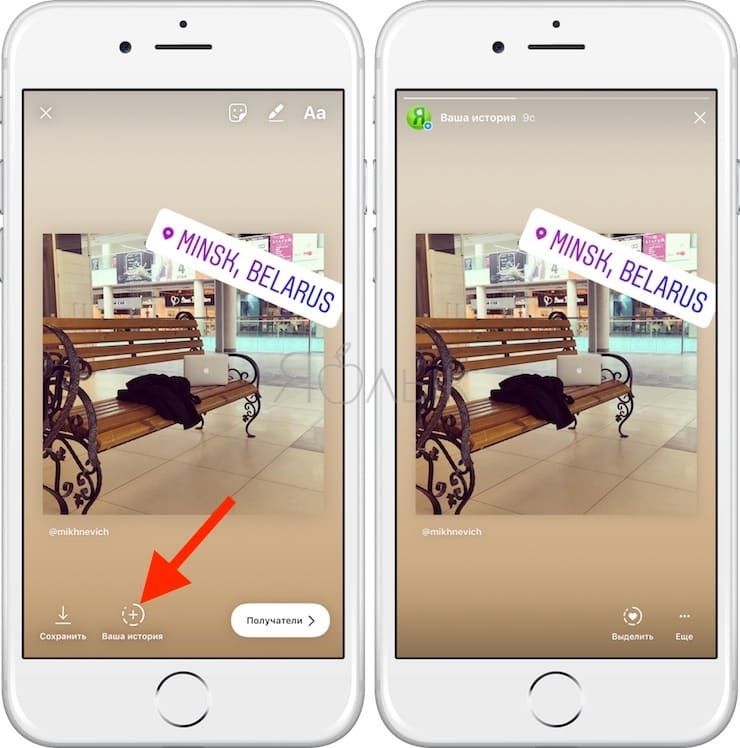 Поэтому человек, который смотрит историю с репостнутым постом, в любой момент может перейти к оригиналу. Чтобы сделать репост чужого поста себе в сторис, нужно:
Поэтому человек, который смотрит историю с репостнутым постом, в любой момент может перейти к оригиналу. Чтобы сделать репост чужого поста себе в сторис, нужно:
- под постом кликнуть на бумажный самолетик;
- нажать на «Добавить публикацию в вашу историю»;
- отредактировать пост, если это необходимо;
- опубликовать пост в личной истории.
Не стоит забывать, что репостнуть пост себе в историю можно исключительно из открытого профиля. Если человек по каким-либо причинам решил закрыть свой аккаунт, то сделать репост его поста или сторис не получиться таким способом.
Репост чужого поста к себе в ленту
Сделать репост чужого поста к себе в ленту невозможно. Что можно сделать вместо этого:
- вставка кода (для размещения поста на сайте) ;
- скриншот;
- через сторонние приложения.
Первый способ – единственный из вышеперечисленных, который одобрила администрация Инсты. Для того, чтобы сделать репост какой-либо записи при помощи вставки кода, нужно только:
- Выбрать понравившийся пост.

- Кликнуть по трем точкам в верхнем правом углу поста.
- Нажать на «Копировать ссылку».
- Вставить скопированную ссылку в редактор записей.
После всех проделанных действий на странице появится точно такая же публикация с прикрепленной ссылкой на профиль автора этого поста.
Скриншот – самый простой, но не совсем разрешенный способ. Так как за воровство чужого контента и присваивание его себе может прилететь бан, если администрация социальной сети заметит это. Тем не менее, многие часто пользуются таким способом. Чтобы репостнуть понравившуюся запись себе на страницу при помощи скриншота, следует:
- Выбрать понравившийся пост.
- Сделать скриншот привычным способом.
- После этого просто добавьте себе скриншот в профиль, как любую другую фотографию.
Чтобы избежать бана, можно просто отметить автора данного поста. Для этого во время редактирования будущего поста следует кликнуть по «Отметить человека» и выбрать автора или указать его имя после специального символа: «@».
Последний способ подразумевает под собой установку на смартфон сторонних приложений. Если человек готов пожертвовать своей внутренней памятью для того, чтобы иметь возможность делать репосты чужих постов, то воспользоваться можно следующими программами:
- Regrann (Андроид: https://play.google.com/store/apps/details?id=com.jaredco.regrann&hl=ru. Айфон: https://appvisor.ru/app/ios/repost-for-instagram-regrann-56008/).
- Insta Repost for Instagram (Андроид: https://play.google.com/store/apps/details?id=com.redcactus.repost&hl=ru).
- Repost for Instagram (Андроид: https://play.google.com/store/apps/details?id=com.redcactus.repost&hl=ru. Айфон: https://soft-ok.net/2207-repost-for-instagram.html).
Во всех вышеперечисленных программах интерфейс простой, поэтому проблем возникнуть не должно. Обычно все сводится к тому, что через скачанную программу следует авторизоваться, найти пост, кликнуть на три точки в верхнем правом углу и нажать на «Поделиться» или что-то подобное (в разных программах может различаться, но смысл один и тот же).
Репост видео
Репост видео, как и репост поста, на данный момент времени сделать невозможно. Есть два способа: скачать видео или воспользоваться приложением. Первый вариант может быть проблематичным, так как скачать видео не всегда возможно. Поэтому лучше иметь скачанное приложение, для того, чтобы иметь возможность делать репосты всего, что душа пожелает:
- Regrann;
- Insta Repost for Instagram;
- Repost for Instagram.
Как видно, это те же самые приложения, что и для репоста постов. Просто они универсальные, и при помощи них можно делать репосты всего, что угодно в Инстаграме. Ссылки на их скачивание можно найти в блоке «Репост чужого поста к себе». Там же в самом конце можно найти краткую общую инструкцию, которая рассказывает принцип работы этих приложений.
Скачайте пост и делайте с ним, что угодно
Как уже не раз говорилось выше, можно просто скачать пост или видео, чтобы потом что-нибудь сделать с ним. Например, выложить себе на страницу.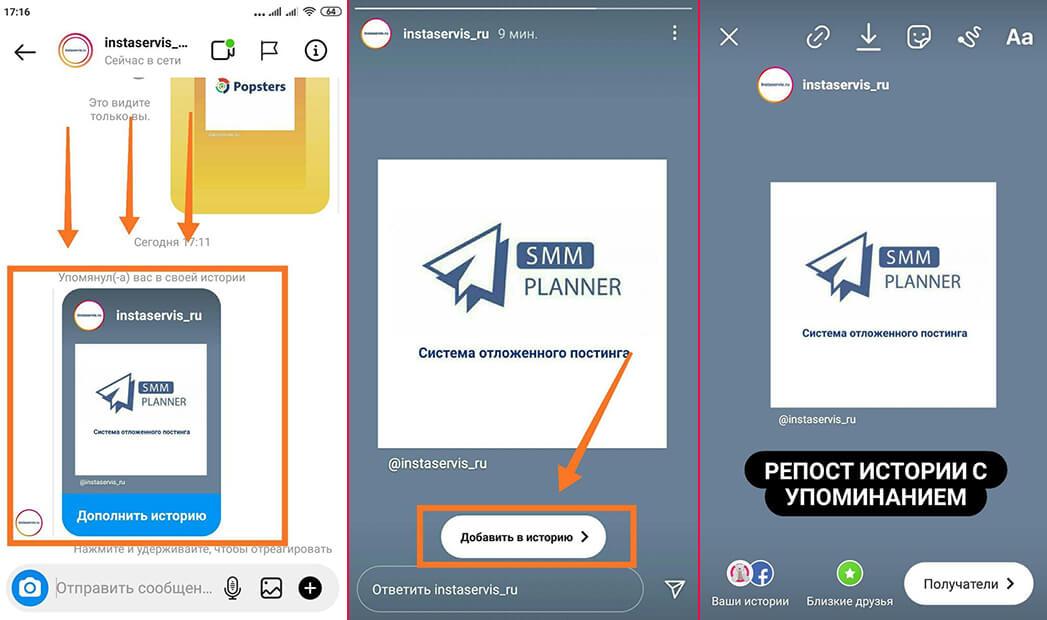 Самый простой способ: зайти в Инсту через ПК и в адресную строку браузера вставить в самый конец набор символов: media/?size=l.
Самый простой способ: зайти в Инсту через ПК и в адресную строку браузера вставить в самый конец набор символов: media/?size=l.
Узнать другие способы скачивания постов можно по ссылке: https://gruzdevv.ru/stati/kak-skachat-foto-video-storis-iz-instagram/.
Разместить пост у себя на сайте
Иногда бывают случаи, когда необходимо поместить понравившийся пост из Инстаграма себе на сайт. Сделать это можно разрешенным администрацией Instagram способом – с помощью кода вставки. Этот способ был рассмотрен чуть выше, но здесь он будет еще раз расписан, так как последние действия отличаются:
- Найти понравившийся пост.
- Кликнуть по трем точкам в правом верхнем углу поста.
- Нажать на «Копировать ссылку».
- Перейти на собственный сайт и вставить скопированный адрес ссылки в редактор, после чего сохранить изменения.
После этого на сайте появится репостнутый пост с ссылкой на его автора. Последнее условие необходимо, так как иначе это будет считаться воровством контента.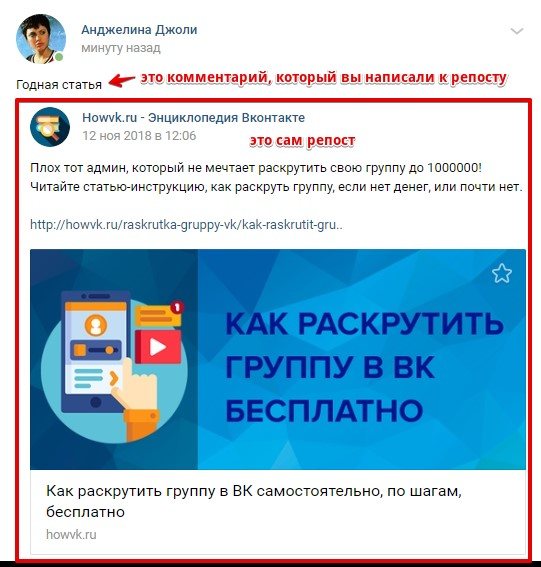
Отправить в WhatsApp, Telegram, Viber
Сейчас трудно встретить человека, который не зарегистрирован в Инстаграме. Но иногда хочется поделиться с другом постом или историей, который не зарегистрирован в этой социальной сети. Сделать это можно без скачивания каких-либо программ. Но есть одно условие – на телефоне должен быть установлен WhatsApp или другая программа, через которую следует репостнуть пост или сторис.
Пост
- Найти понравившийся пост.
- Кликнуть на три точки в верхнем правом углу поста.
- Нажать на «Поделиться».
- Выбрать необходимый мессенджер.
- Выбрать человека или беседу, куда следует отправить пост.
Сторис
- Найти понравившуюся историю.
- Кликнуть по трем точкам в нижнем правом углу экрана.
- Нажать на «Поделиться ссылкой».
- Выбрать мессенджер.
- Выбрать человека или беседу и отправить историю.
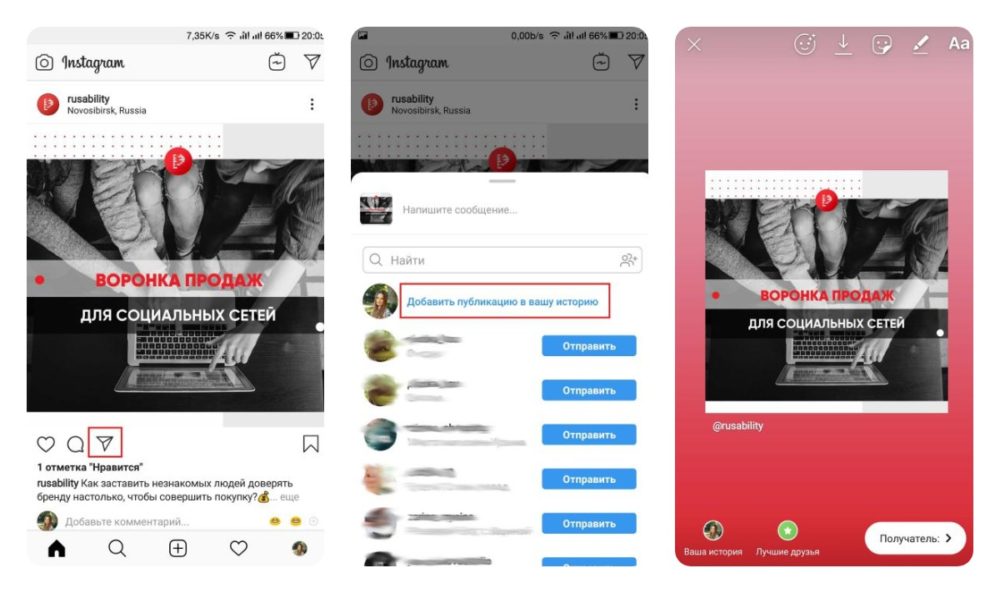
Резюмируя
Увеличьте активность в вашем блоге или интернет-магазине в Инстаграм. Новый и 100% легальный способ продвижения — GetFans.
Репосты в Инстаграме – нужный инструмент. Но важно помнить, что при репосте всегда следует указывать автора поста, сторис или видео. Иначе это могут принять за воровство и плагиат. А за это по правилам данной социальной сети пользователя банят. Лучше всего скачать специальные приложения для репостов, они значительно облегчат жизнь людям, которые любят делиться понравившимися записями.
Видеоинструкция:
Как сделать репост в Instagram (даже без тегов)
В Твиттере вы можете сделать ретвит; на Facebook есть возможность поделиться публикацией; и TikTok также тестируют свою новую функцию Repost…
Репост чего-либо со своими подписчиками в социальных сетях — отличный способ увеличить ваше взаимодействие с другими подписчиками. И если вы хотите сделать репост поста в Instagram, мы также поделимся с вами способами репостнуть чью-то историю в Instagram.
И если вы хотите сделать репост поста в Instagram, мы также поделимся с вами способами репостнуть чью-то историю в Instagram.
Содержание:
Часть 1 Как сделать репост постов из ленты Instagram в свою историю
Часть 2. Как сделать репост истории в Instagram, если она отмечена 3.2 Repost в Instagram с использованием стороннего приложения
Предварительный просмотр
Promo
Используйте этот шаблон
Предварительный просмотр
Photo Blog
Используйте этот шаблон
Предварительный просмотр
Summer Intro
.0002 Читайте также: Плохое качество видео в истории Instagram после загрузки? Почини это! >
Перво-наперво, прежде чем сделать репост публикации в Instagram
Если вы хотите повторно опубликовать чью-либо публикацию в Instagram, лучше сначала получить разрешение от первоначального создателя, чтобы вы могли повторно опубликовать его работу, не нарушая чьи-либо авторские права или лицензию.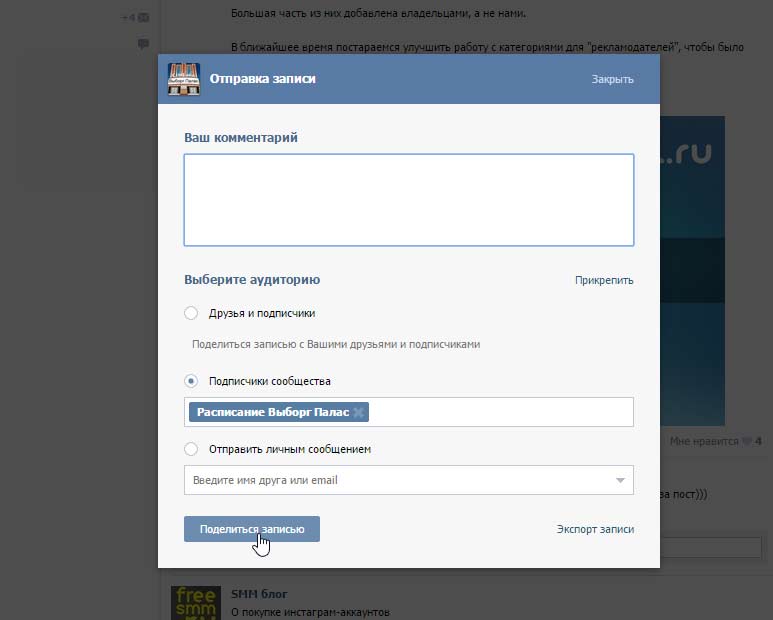 . Чтобы получить разрешение от первоначальных создателей в Instagram, вы можете отправить им прямое сообщение или прокомментировать их фотографию, чтобы напрямую начать разговор. Кроме того, рекомендуется отдавать должное создателю за его работу, когда вы публикуете пост в Instagram.
. Чтобы получить разрешение от первоначальных создателей в Instagram, вы можете отправить им прямое сообщение или прокомментировать их фотографию, чтобы напрямую начать разговор. Кроме того, рекомендуется отдавать должное создателю за его работу, когда вы публикуете пост в Instagram.
Если у вас есть соответствующие разрешения, вы можете сделать репост их публикации в Instagram, используя один из указанных ниже способов.
Часть 1 Как сделать репост постов ленты Instagram в свою историю
На самом деле, Instagram не предоставляет официального способа репостить посты других в свою историю в Instagram. Но вы можете поделиться чьей-либо публикацией из Ленты в своей истории, если их учетная запись является общедоступной и они разрешили повторное распространение своих сообщений.
Шаг 1
Откройте приложение Instagram на своем устройстве iPhone или Android и найдите публикацию в Instagram, которой хотите поделиться.
Шаг 2
Коснитесь значка бумажного самолетика рядом с пузырем комментариев.
Шаг 3
Затем появится список с другими людьми, которым вы можете его отправить, или просто нажмите Добавить публикацию в вашу историю.
Сделайте репост постов в ленте Instagram в свою историю (Источник изображения с сайта backlightblog.com)
Шаг 4
Теперь пост будет встроен в новую историю Instagram, и теперь вы сможете добавлять обычные GIF-файлы, текст и музыку.
Шаг 5
Когда закончите, нажмите «Ваша история», чтобы опубликовать ее как новую историю в Instagram.
Часть 2 Как сделать репост истории в Instagram с отмеченными тегами
Помимо описанного выше способа, вы также можете сделать репост истории в Instagram, в которой вас упомянули или отметили. Если вас отметили в чьей-то истории в Instagram, вы получите уведомление в личных сообщениях от этого человека. Если вы хотите поделиться историей, в которой вас отметили, следуйте приведенным ниже инструкциям:
Шаг 1
Также нажмите на символ бумажного самолетика, чтобы перейти в личные сообщения.
Шаг 2
Найдите сообщение о том, что вас отметили в истории, и нажмите «Добавить это в свою историю» в сообщении.
Шаг 3
Теперь вы перейдете в режим редактирования истории, вы можете добавлять GIF-файлы, стикеры или текст для редактирования истории.
Шаг 4
Когда закончите, нажмите «Далее», а затем выберите, где вы хотите опубликовать Историю — свою Историю, своих близких друзей или прямое сообщение на другую учетную запись.
Сделать репост истории в Instagram с отмеченными тегами (Источник изображения с сайта backlightblog.com)
Вы можете делиться упоминанием только в том случае, если сообщение опубликовано общедоступной учетной записью и включена функция Instagram Sharing Story. Если вы отмечены в истории, которую публикует приват, вы также можете получить уведомление в своих личных сообщениях, но не сможете поделиться этой историей.
Часть 3 Как сделать репост истории в Instagram, если вы не отмечены
Хотите сделать репост истории в Instagram, когда вы не отмечены, или попытаться поделиться историей из личной учетной записи? Честно говоря, Instagram не предлагает собственного инструмента для репоста истории из личного аккаунта.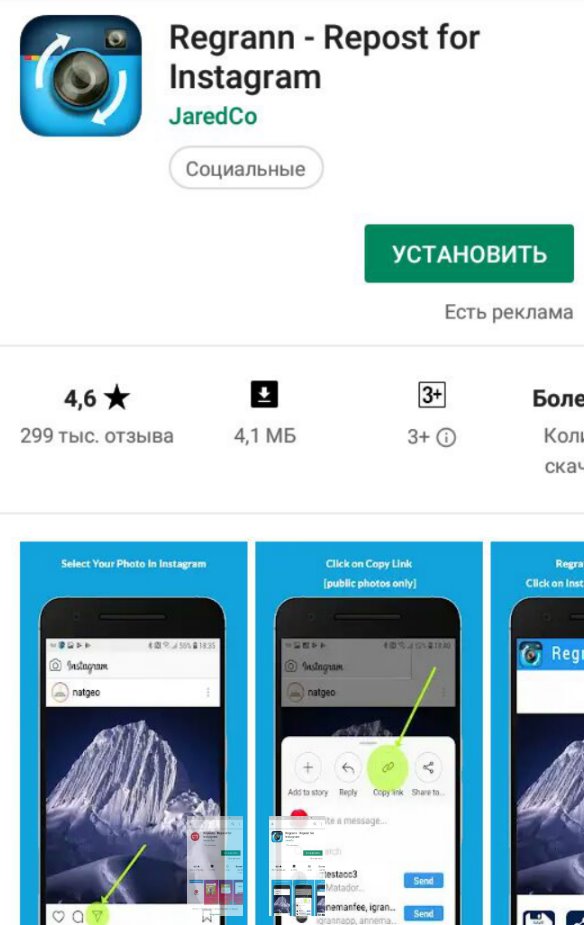 Но здесь вы можете найти некоторые обходные пути, позволяющие вам публиковать сообщения других пользователей Instagram.
Но здесь вы можете найти некоторые обходные пути, позволяющие вам публиковать сообщения других пользователей Instagram.
Если вы собираетесь использовать один из приведенных ниже обходных путей, вам лучше спросить разрешения у человека, чье сообщение вы публикуете. Также было бы неплохо отметить их в посте!
3.1 Репост в Instagram с использованием снимка экрана/записи экрана
Самый быстрый и простой способ сделать репост чьей-либо истории в Instagram — это сделать снимок экрана. Вот как вручную сделать репост фотографий в Instagrm:
Шаг 1
Найдите фотографию, которую хотите опубликовать, и сделайте ее скриншот на своем телефоне.
Шаг 2
Обрежьте снимок экрана, чтобы удалить ненужные элементы на изображении, такие как остальная часть приложения или строка состояния вашего телефона.
Шаг 3
После того, как фотография будет сохранена в фотопленке, коснитесь значка камеры в Instagram и выберите снимок экрана для публикации, как вы это делаете, чтобы поделиться любой другой фотографией в Instagram.
Если это короткое видео, которое вы хотите опубликовать в Instagram, вы также можете записать видео на экран на своих устройствах. То, как вы делаете запись экрана, отличается от устройства к устройству, поэтому мы предлагаем полезную статью, чтобы рассказать вам, как записывать историю Instagram на экране на iPhone и Android.
3.2 Репост в Instagram с помощью стороннего приложения
Еще один способ сделать репост любой истории в Instagram — использовать стороннее приложение. Есть несколько приложений, которые помогают пользователям размещать чей-то пост в Instagram. Здесь мы делимся нашими любимыми приложениями для репоста в Instagram.
Репост: для Instagram
Полностью бесплатный, без навязчивой рекламы и с минимальным дизайном, Repost для Instaram напрямую интегрируется с Instagram и позволяет легко обмениваться фотографиями и видео от других пользователей Instagram с вашего мобильного устройства.
Репост: Для Instagram
Репост
Еще одно отличное приложение, позволяющее легко делать репосты в Instagram — это Reposta. Это позволяет легко размещать и загружать ваши любимые фотографии и видео из вашей учетной записи Instagram бесплатно!
Это позволяет легко размещать и загружать ваши любимые фотографии и видео из вашей учетной записи Instagram бесплатно!
Reposta
Regrann
Regrann может помочь вам опубликовать фотографии и видео в Instagram без добавления водяных знаков. С помощью этого приложения вы также сохраняете фотографии из Instagram на свой телефон.
Регранн
Итог
Теперь, когда вы узнали, как делать репосты в Instagram, просто используйте описанные выше методы, чтобы поделиться своими любимыми постами со своими подписчиками прямо сейчас. Имейте в виду, что перед репостом лучше всего запросить разрешение у оригинального автора и обязательно указать источник оригинального поста.
Многолетний опыт профессиональной фотосъемки. Очень любит записывать каждую деталь жизни. Сэнди увлечена всем, что связано с производством видео, и любит изучать советы и рекомендации по этому поводу.
Как сделать репост на Facebook с помощью быстрых и простых шагов
Хотите бесплатно получить больше кликов, лайков, комментариев или реакций на ваши посты в Facebook? Ну, а кто бы не хотел?
Если вы научитесь делать репост на Facebook, или как использовать планировщик социальных сетей, или как планировать публикации в Facebook, у вас есть пропуск! Этот метод прост, быстр и очень прост в реализации, и он не потребует от вас поиска или создания какого-либо свежего контента. И самое главное, это бесплатно!
И самое главное, это бесплатно!
Ваше руководство по репостам на Facebook:
Что такое репост контента?
Как сделать репост на Facebook в лучшие времена?
Как сделать репост в истории Facebook?
Как сделать репост старого поста на Facebook?
Как сделать репост на Facebook без кнопки «Поделиться»?
Что такое репост контента?
Согласно исследованию Scoop.it, 34% маркетологов несколько раз сообщают о своем контенте в социальных сетях. На самом деле, большинство успешных маркетологов по-прежнему придерживаются определенной модели повторного размещения контента в своей ленте по сравнению со средними маркетологами контента.
Репост контента может быть объяснен как повторный обмен или размещение существующего контента, опубликованного вами в вашей ленте. Это практика, которой должен следовать каждый контент-маркетолог, потому что это значительно увеличит отдачу от инвестиций. Для облегчения процесса можно использовать инструмент автоматизации социальных сетей.
Хотите, чтобы вечнозеленый контент приносил вам больше пользы?
Попробуйте RecurPost и перенастройте свой лучший контент для постоянного взаимодействия.
Многие контент-маркетологи не знают, как запланировать публикацию в Facebook, и совершают ошибку, просто создавая и публикуя часть контента самостоятельно, кратко продвигая ее, а затем переходя к следующей части контента. Они не рассматривают репост или репост своего контента в социальных сетях, и это может быть серьезной тратой ресурсов, если они думают практично. Многое можно сделать с помощью одного хорошо работающего поста. Можно использовать инструменты публикации Facebook для публикации своего контента в Интернете.
Краткое руководство о том, как увеличить количество подписчиков и лайков в Facebook в 2023 году: 15 лучших советов по использованию
Как сделать репост на Facebook в лучшие времена?
Значительная часть издателей контента предпочла бы репостить пост в Facebook в среднем в течение 10 дней после публикации. Существует также длинная очередь издателей контента, которые делают репосты на Facebook после нескольких недель публикации оригинального материала.
Существует также длинная очередь издателей контента, которые делают репосты на Facebook после нескольких недель публикации оригинального материала.
Возникает вопрос: в какое время лучше всего делать репост на Facebook?
Ответ зависит от таких факторов, как своевременность и релевантность содержания. Например, если ваш пост содержит экстренную новость, он станет незначительным в течение нескольких часов. Вот почему вы должны сделать репост, пока он еще свежий в ленте вашей аудитории.
Еще один способ получить лучшее время для публикации на Facebook — использовать инструмент автоматизации Facebook, такой как RecurPost. Этот инструмент позволит вам перепрофилировать ваш контент с помощью вечнозеленых библиотек контента и даст вам лучшее время для повторного обмена вашим контентом.
Теперь давайте узнаем о том, как вы можете делать репосты на Facebook с различными настройками.
Как сделать репост в истории Facebook?
Когда Facebook добавил функцию историй в свои предложения, он открыл двери для пользователей, чтобы рекламировать свой контент в творческом стиле. Если вы являетесь пользователем Facebook и хотите поделиться публикацией в ленте новостей или повторно поделиться существующей публикацией в истории Facebook, вы можете сделать это, выполнив следующие действия:
Если вы являетесь пользователем Facebook и хотите поделиться публикацией в ленте новостей или повторно поделиться существующей публикацией в истории Facebook, вы можете сделать это, выполнив следующие действия:
- Во-первых, вам нужно будет открыть приложение Facebook на своем устройстве iOS или Android. .
- Затем вам нужно нажать на кнопку «Поделиться», которую вы найдете под публикацией, которую вы хотите опубликовать из своей ленты новостей.
- Там вам нужно будет выбрать + Поделиться в своей истории.
- После этого пост появится в вашей истории в качестве предварительного просмотра. У вас будет возможность изменить стиль, нажмите и удерживайте, чтобы переместить его, или используйте два пальца, чтобы повернуть его или изменить размер.
- Если вы хотите добавить больше информации, вам нужно будет выбрать Aa, чтобы добавить текст, значок стикера, чтобы добавить стикер, или значок рисунка, если вы хотите что-то нарисовать.
- Наконец, вам нужно будет выбрать «Далее».
 Выберите свою аудиторию, а затем нажмите «Поделиться сейчас».
Выберите свою аудиторию, а затем нажмите «Поделиться сейчас».
Подробнее: Как сделать публикацию доступной для публикации на Facebook: полное подробное руководство
Как сделать репост старого поста на Facebook?
Возможно, в вашей ленте есть высокоэффективный пост, который заслуживает повторного показа, и именно поэтому вы хотели бы опубликовать его. А инструменты планирования в социальных сетях могут помочь вам автоматизировать процесс репоста. Вот как сделать репост старого поста на Facebook с разных устройств:
Как сделать репост на Facebook с ПК
- Для начала перейдите на Facebook.com на своем ПК и войдите в свою учетную запись Facebook.
- Затем найдите публикацию, которую вы хотите опубликовать или поделиться — у вас будет возможность опубликовать ее в хронике другого человека. Вы также можете сделать репост на странице Facebook.
- В правой части публикации под окном публикации, помимо кнопки «Комментарий», вы увидите параметр «Поделиться», нажмите на него.
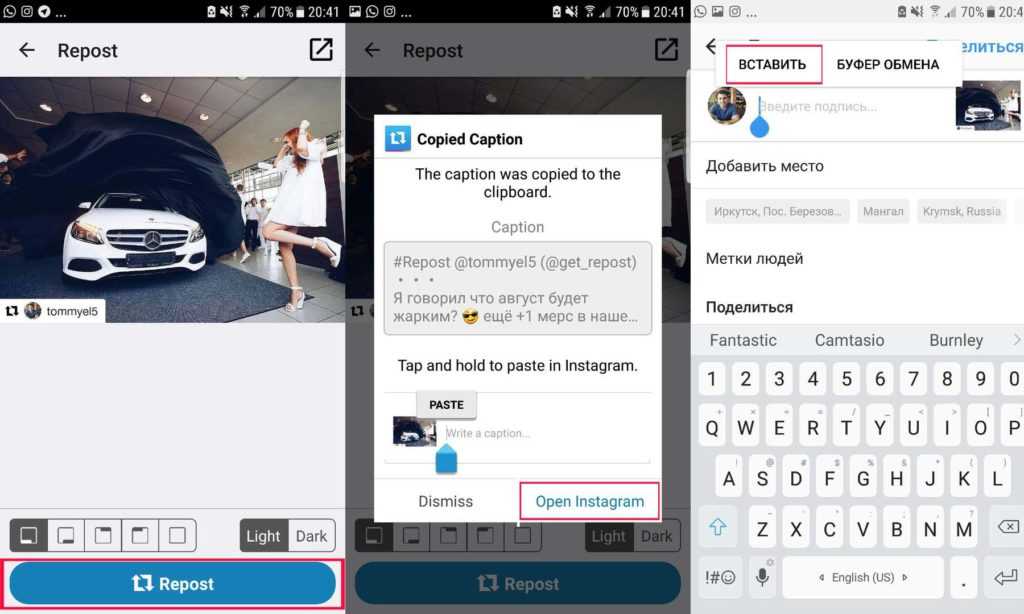
- Когда вы выберете «Поделиться», вы увидите различные варианты обмена. Чтобы продолжить, выберите вариант. Если вы хотите изменить настройки общего доступа, выберите «Поделиться» из вариантов.
- После этого сообщение появится во всплывающем окне, где вам будет разрешено изменить, где оно опубликовано, и его конфиденциальность. После изменения сведений о публикации нажмите «Опубликовать».
- Если вы хотите сделать репост на Facebook со страницы Facebook, вам нужно будет открыть страницу и найти сообщение, которое вы хотите сделать репост. Прокрутите вниз под публикацией и выберите «Поделиться».
- После этого выберите один из вариантов общего доступа. Если вы хотите сделать репост в свою хронику, выберите «Поделиться».
- : В верхнем левом углу всплывающего сообщения нажмите на раскрывающийся список и выберите, где вы хотите опубликовать сообщение. Когда вы закончите, выберите Опубликовать.
Как сделать репост на Facebook из приложения
Если вы используете приложение Facebook, вот шаги, чтобы сделать репост существующего сообщения…
- Откройте приложение Facebook на своем телефоне.
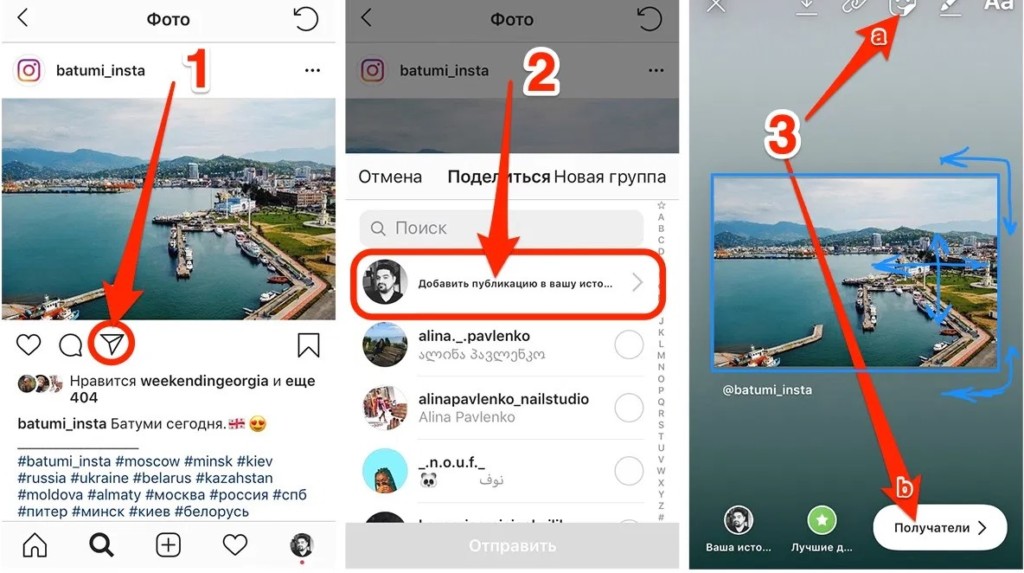
- Затем найдите запись, которую хотите опубликовать.
- Прокрутите, пока не дойдете до сообщения, и нажмите «Поделиться».
- Если вы хотите повторно опубликовать публикацию без внесения каких-либо изменений, выберите «Поделиться сейчас».
- Вы также можете изменить публикацию перед репостом.
- Конфиденциальность сообщения также можно определить, щелкнув раскрывающийся список Общедоступный .
Как сделать репост на Facebook без кнопки «Поделиться»?
Вы всегда можете сделать репост на Facebook без кнопки «Поделиться». Кроме того, если вы решите запланировать публикации в Facebook с помощью RecurPost, вы можете легко размещать публикации с обновлениями Facebook без кнопки «Поделиться». Давайте посмотрим, как.
Если вы хотите сделать репост на Facebook без кнопки «Поделиться», вот как это сделать:
1. Если вы хотите поделиться определенной публикацией со Страницы, вам нужно перейти к фактической публикации, щелкнув дату или время ее публикации.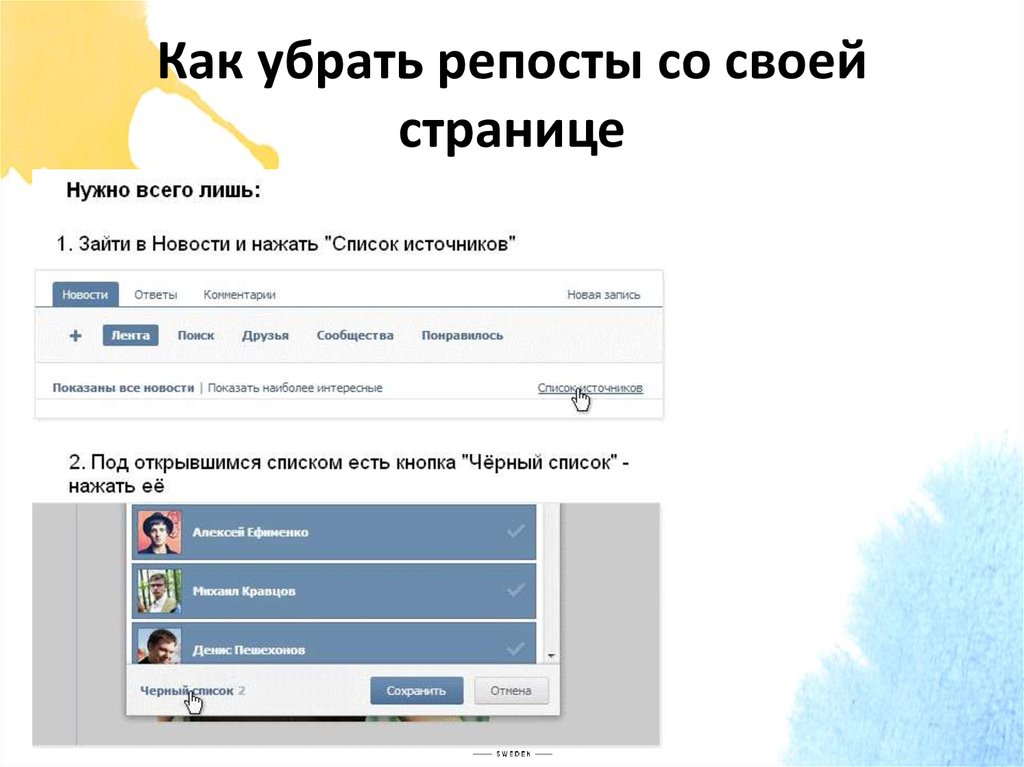
2. Затем скопируйте URL-адрес из браузера
3. После этого нажмите «Домой» или «лого» в верхней панели и начните новое обновление статуса.
4. Теперь вставьте свой URL в новый статус. Вам придется подождать, пока изображение сообщения не будет загружено, а затем избавиться от беспорядочного URL-адреса (сообщение все равно будет ссылаться).
5. В завершение напишите краткое вступление или что-то еще, что вы планируете опубликовать перед ним, чтобы ваша аудитория поняла цель публикации.
Если вы хотите сделать репост на Facebook с помощью RecurPost, вот как вы можете это сделать:
- Сначала войдите в свою учетную запись RecurPost, и вы войдете в панель инструментов.
- На панели слева вы увидите все добавленные вами учетные записи. Выберите страницу Facebook из списка, прикрепленного к приложению.
3. После выбора страницы вы увидите на экране две опции: «Очередь» и «История». Выберите «История».
4. В этом разделе вы увидите все публикации, которые вы запланировали на Facebook до настоящего времени. Отфильтруйте по дате тот, который вы хотите репостнуть.
В этом разделе вы увидите все публикации, которые вы запланировали на Facebook до настоящего времени. Отфильтруйте по дате тот, который вы хотите репостнуть.
5. Вы увидите опцию «Запланировать снова» для каждой публикации, которую вы запланировали. Нажмите здесь.
6. На вашем экране появится окно, в котором вы можете добавить текст для своей подписи, добавить любые дополнительные медиафайлы или хэштеги и запланировать публикацию позже.
Заключение
Это было полное руководство по публикации на Facebook. Переработка контента для повышения производительности и эффективности — всегда хорошая идея. Если какой-то элемент контента хорошо зарекомендовал себя в прошлом, он может снова принести хорошие результаты.
Кроме того, использование планировщика социальных сетей, такого как RecurPost, может помочь вам легко размещать сообщения Facebook в нужное время для загрузки ваших сообщений.
RecurPost помогает планировать публикации Facebook в личных профилях, бизнес-страницах и группах. Вы можете запланировать публикации в Instagram для обмена изображениями, роликами и историями в личных и деловых профилях. RecurPost — великолепный планировщик Pinterest для привлечения покупателей, показывая им визуальный контент ваших продуктов или услуг.
Вы можете запланировать публикации в Instagram для обмена изображениями, роликами и историями в личных и деловых профилях. RecurPost — великолепный планировщик Pinterest для привлечения покупателей, показывая им визуальный контент ваших продуктов или услуг.
С помощью RecurPost вы можете запланировать несколько твитов с одним и тем же содержанием. Если вы хотите связаться с бизнес-лидерами, вы можете запланировать публикации LinkedIn на своих личных и деловых страницах. Зачем забывать о местных клиентах, если вы можете запланировать публикации в бизнес-профиле Google с призывом к действию и пригласить их на вечеринку? RecurPost позволяет вам многократно и без усилий публиковать сообщения в нескольких социальных сетях всего за несколько кликов.
Вы также можете автоматизировать и предварительно запланировать репосты при планировании публикаций с помощью функции массового планирования в социальных сетях. Прогресс или результаты репостов также можно отслеживать с помощью функции аналитики. RecurPost позволяет вам управлять и планировать публикации на нескольких платформах одновременно. Вот почему это одна из лучших бесплатных альтернатив hootsuite на рынке и альтернатив для отправки.
RecurPost позволяет вам управлять и планировать публикации на нескольких платформах одновременно. Вот почему это одна из лучших бесплатных альтернатив hootsuite на рынке и альтернатив для отправки.
Узнайте больше об услугах RecurPost и ознакомьтесь с тарифными планами RecurPost, чтобы сделать правильный выбор.
Хотите, чтобы вечнозеленый контент приносил вам больше пользы?
Попробуйте RecurPost и перенастройте свой лучший контент для постоянного взаимодействия.
Часто задаваемые вопросы
1. Как сделать репост публикации в Facebook?
Если вы хотите опубликовать публикацию в Facebook, выполните следующие действия:
— Откройте приложение Facebook на своем телефоне.
— Затем найдите сообщение, которое вы хотите опубликовать
— Прокрутите, пока не дойдете до сообщения, и нажмите «Поделиться».
— Если вы хотите опубликовать публикацию без внесения каких-либо изменений, выберите «Поделиться сейчас».
— Вы также можете изменить публикацию перед репостом.
— Конфиденциальность публикации также можно определить, щелкнув раскрывающийся список «Общедоступные».
2. Как сделать репост на ФБ с айфона?
Если вы хотите сделать репост на Facebook с помощью iPhone, вам необходимо выполнить следующие действия:
— Сначала перейдите к публикации, которой хотите поделиться, и выберите значок «Поделиться», который вы увидите под ней.
— После этого сообщение появится с параметрами редактирования. Если вы хотите что-то добавить, добавьте текст в текстовое поле, нажав на него и открыв клавиатуру телефона.
. Когда текст вас удовлетворит, выберите настройки конфиденциальности для публикации.
– Под именем вашего профиля вы увидите кнопку назначения , которую вы должны выбрать, чтобы выбрать, куда вы хотите отправить свою публикацию.
– Если вы удовлетворены изменениями и хотите поделиться ими в своем профиле, вы можете продолжить и выбрать Поделиться сейчас.
3. Как сделать репост на Facebook с комментариями и лайками?
Когда вы решите «поделиться» конкретной публикацией, которая вам нравится, в своей ленте новостей, знайте, что вы будете делиться ею без каких-либо комментариев или лайков. Если вы хотите сохранить определенные комментарии, вы можете прокомментировать их самостоятельно, и это поднимет их в начало ленты ваших друзей.
4. Что я должен сказать, делая репост на Facebook?
Когда вы публикуете что-то в своей ленте, вы должны добавить строку в конце вашего сообщения, чтобы отметить автора этого сообщения из вежливости. Убедитесь, что вы даете кредит.
5. Могу ли я публиковать чужой контент на Facebook?
Вы всегда можете повторно опубликовать контент Facebook, но перед этим необходимо получить разрешение от первоначального создателя. Всегда полезно иметь письменное соглашение.




 google.com/store/apps/details?id=com.jaredco.regrann&hl=ru. Айфон: https://appvisor.ru/app/ios/repost-for-instagram-regrann-56008/).
google.com/store/apps/details?id=com.jaredco.regrann&hl=ru. Айфон: https://appvisor.ru/app/ios/repost-for-instagram-regrann-56008/).
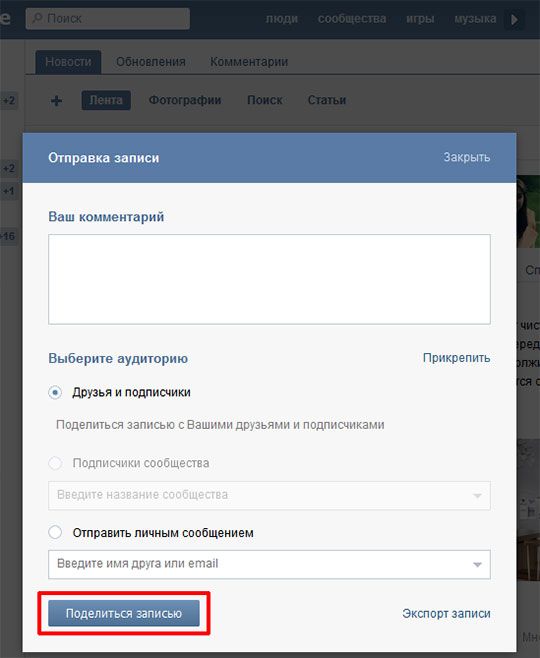 Иначе это могут принять за воровство и плагиат. А за это по правилам данной социальной сети пользователя банят. Лучше всего скачать специальные приложения для репостов, они значительно облегчат жизнь людям, которые любят делиться понравившимися записями.
Иначе это могут принять за воровство и плагиат. А за это по правилам данной социальной сети пользователя банят. Лучше всего скачать специальные приложения для репостов, они значительно облегчат жизнь людям, которые любят делиться понравившимися записями. Поэтому там много постов, которые цепляют глаза или заставляют задуматься. Ими можно поделиться, показать всем, распространить пользу, или это смешное видео, чтобы поднять настроение подписчикам. А как поделиться чужим контентом в Instagram?
Поэтому там много постов, которые цепляют глаза или заставляют задуматься. Ими можно поделиться, показать всем, распространить пользу, или это смешное видео, чтобы поднять настроение подписчикам. А как поделиться чужим контентом в Instagram?
 Добавляете и редактируете у себя как в предыдущих шагах. Способ простой, но срабатывает только в случае, когда ваш профиль отмечают в другом аккаунте.
Добавляете и редактируете у себя как в предыдущих шагах. Способ простой, но срабатывает только в случае, когда ваш профиль отмечают в другом аккаунте. Будем рады, если эта статья оказалась полезной и вы узнали что-то новое о Instagram.
Будем рады, если эта статья оказалась полезной и вы узнали что-то новое о Instagram. Если есть ниша, которую нужно заполнить, какой-нибудь разработчик приложений попытается ее заполнить. Возможно, вы знаете, что есть несколько приложений, которые позволяют пользователям размещать контент в Instagram. Такие приложения, как Repost для Instagram, как правило, бесплатны — с ценой работы с надоедливой рекламой — и довольно просты. Вот как этот процесс работает с репостом для Instagram; большинство других приложений довольно похожи.
Если есть ниша, которую нужно заполнить, какой-нибудь разработчик приложений попытается ее заполнить. Возможно, вы знаете, что есть несколько приложений, которые позволяют пользователям размещать контент в Instagram. Такие приложения, как Repost для Instagram, как правило, бесплатны — с ценой работы с надоедливой рекламой — и довольно просты. Вот как этот процесс работает с репостом для Instagram; большинство других приложений довольно похожи.
 Кроме того, есть и обратная сторона того, что эти приложения имеют бесплатный доступ ко всем файлам вашего телефона. Они также могут загромождать экран и занимать значительный объем памяти. Есть еще один вариант, если вы не хотите использовать приложение для репоста. Поделиться публикацией легко, сделав снимок экрана, обрезав его и опубликовав. Это немного менее элегантно и профессионально, чем использование приложения для репоста, но вы получите те же результаты.
Кроме того, есть и обратная сторона того, что эти приложения имеют бесплатный доступ ко всем файлам вашего телефона. Они также могут загромождать экран и занимать значительный объем памяти. Есть еще один вариант, если вы не хотите использовать приложение для репоста. Поделиться публикацией легко, сделав снимок экрана, обрезав его и опубликовав. Это немного менее элегантно и профессионально, чем использование приложения для репоста, но вы получите те же результаты. Кроме того, мы прольем свет на глубокий смысл тактики репоста.
Кроме того, мы прольем свет на глубокий смысл тактики репоста.
